Tanyakan kepada pengguna Apple mengapa mereka menyukai produk Apple, kemungkinan besar Anda akan mendengar bahwa ekosistemlah yang memungkinkan mereka menggunakan iPhone, iPad, dan Mac secara bersamaan. Tapi itu membuat frustrasi ketika fitur seperti itu rusak. Baru-baru ini, banyak pengguna berbagi bahwa mereka tidak dapat mengakses pesan teks yang diterima di iPhone di Perangkat Apple lainnya. Terlebih lagi, fitur Penerusan Pesan Teks tidak muncul di iPhone mereka. Jika Anda juga menghadapinya, ikuti.
Memang nyaman untuk mengakses semua pesan teks yang Anda terima di iPhone di Mac, iPad, atau perangkat Apple lainnya. Kami telah menulis artikel mendetail yang menjelaskan cara menyinkronkan pesan dari iPhone ke Mac Anda. Seperti yang dijelaskan di dalamnya, Anda terutama perlu mengaktifkan dua fitur:
Sinkronisasi iCloud untuk Pesan. Penerusan Pesan Teks pada Pengaturan.
Namun, banyak pengguna, termasuk kami sendiri, telah menemukan tombol terakhir hilang di iPhone kami. Oleh karena itu, kami mencoba beberapa metode untuk akhirnya mencoba dan memulihkannya kembali. Berikut adalah delapan cara untuk memperbaiki masalah tersebut.

1. Periksa Apakah Anda Menggunakan ID Apple yang Sama di Perangkat Lain
Untuk melihat opsi penerusan pesan teks di iPhone Anda dengan daftar perangkat, pastikan Anda telah menggunakan ID Apple yang sama di semua perangkat Anda. Fitur ini hanya memungkinkan Anda menerima pesan teks di perangkat Apple lain asalkan mereka menggunakan ID Apple yang sama.
Untuk memeriksa ID Apple di iPhone dan iPad Anda, buka aplikasi Pengaturan dan ketuk yang pertama opsi yang menampilkan informasi Anda.
Di Mac Anda: Klik ikon Apple di kiri atas → pilih Pengaturan Sistem → ketuk nama Anda. Sekarang, lihat ID Apple di perangkat Anda.
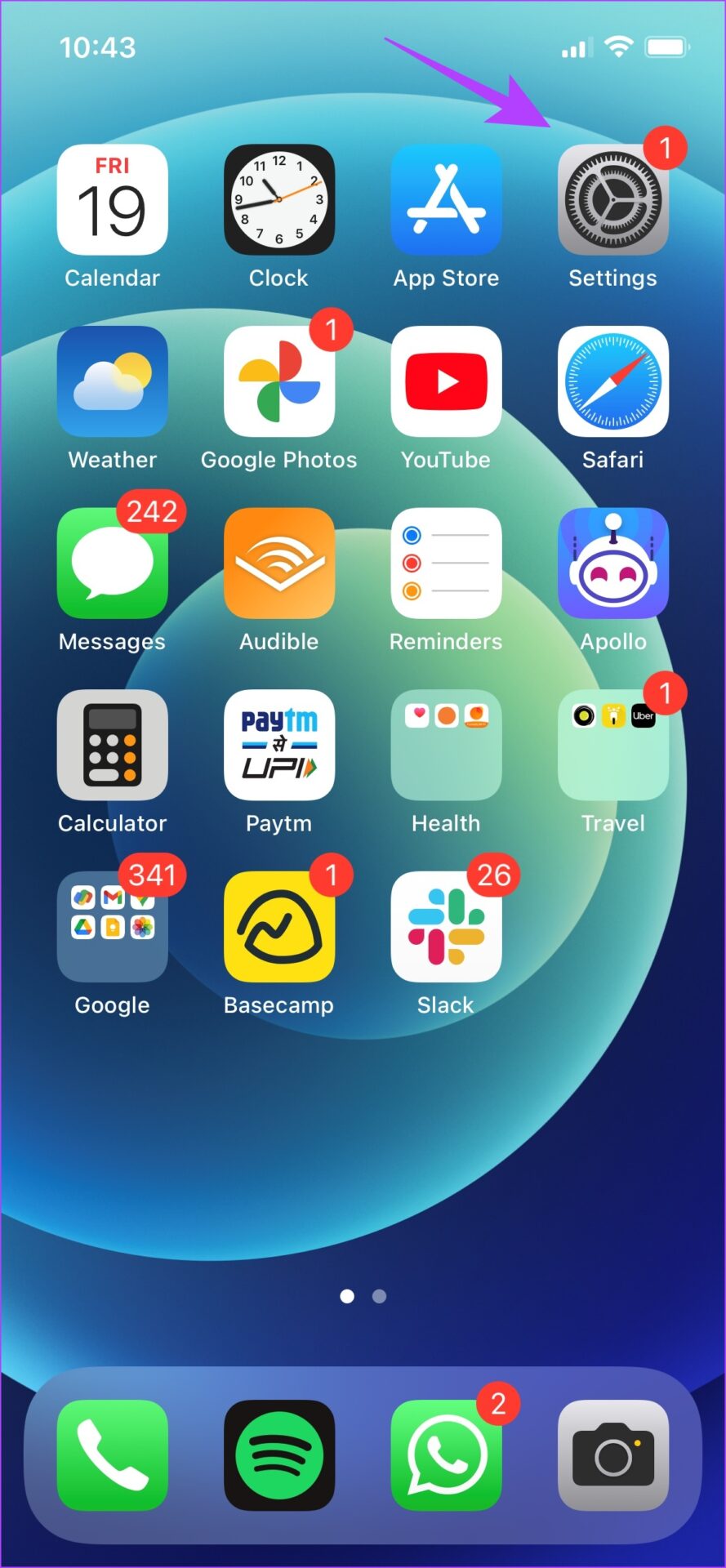
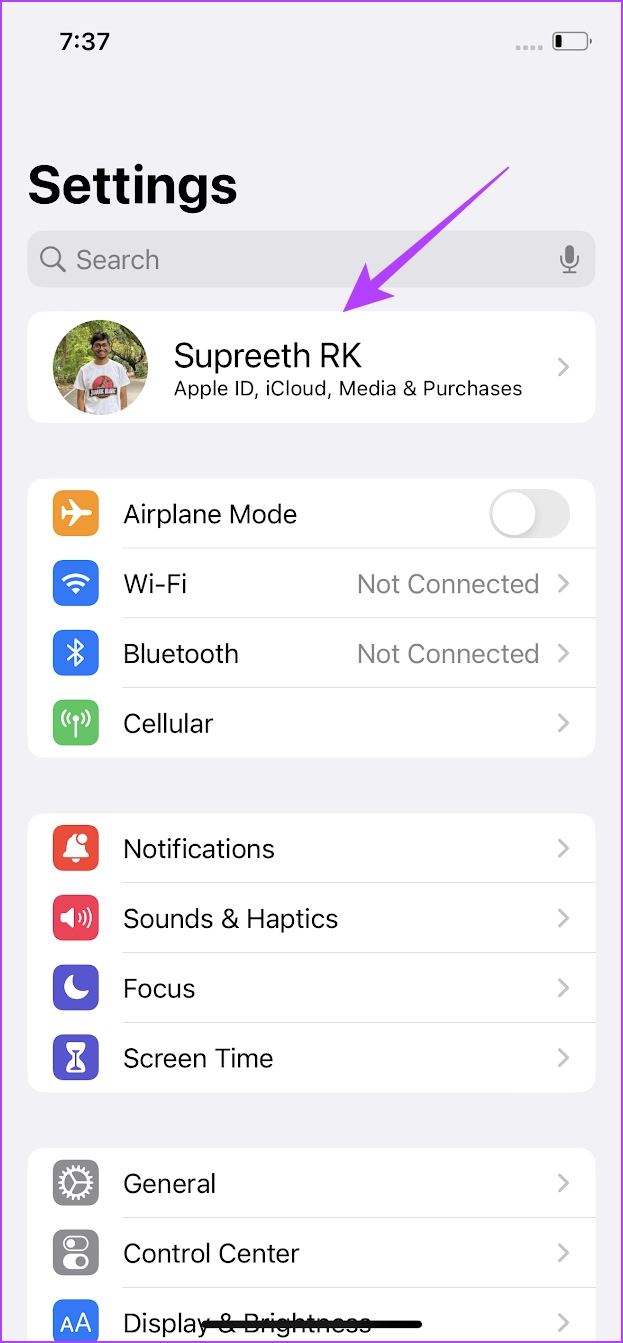
2. Nyalakan Sinkronisasi iCloud untuk Pesan
Mengaktifkan sinkronisasi iCloud untuk iMessage adalah toggle lain yang menyinkronkan pesan Anda di seluruh perangkat dengan ID Apple yang sama. Oleh karena itu, ada kemungkinan opsi’Penerusan Pesan Teks’tidak muncul di iPhone Anda karena toggle ini dimatikan. Berikut cara menyalakannya.
Langkah 1: Buka aplikasi Setelan.
Langkah 2: Ketuk opsi pertama yang menampilkan nama dan foto profil Anda.
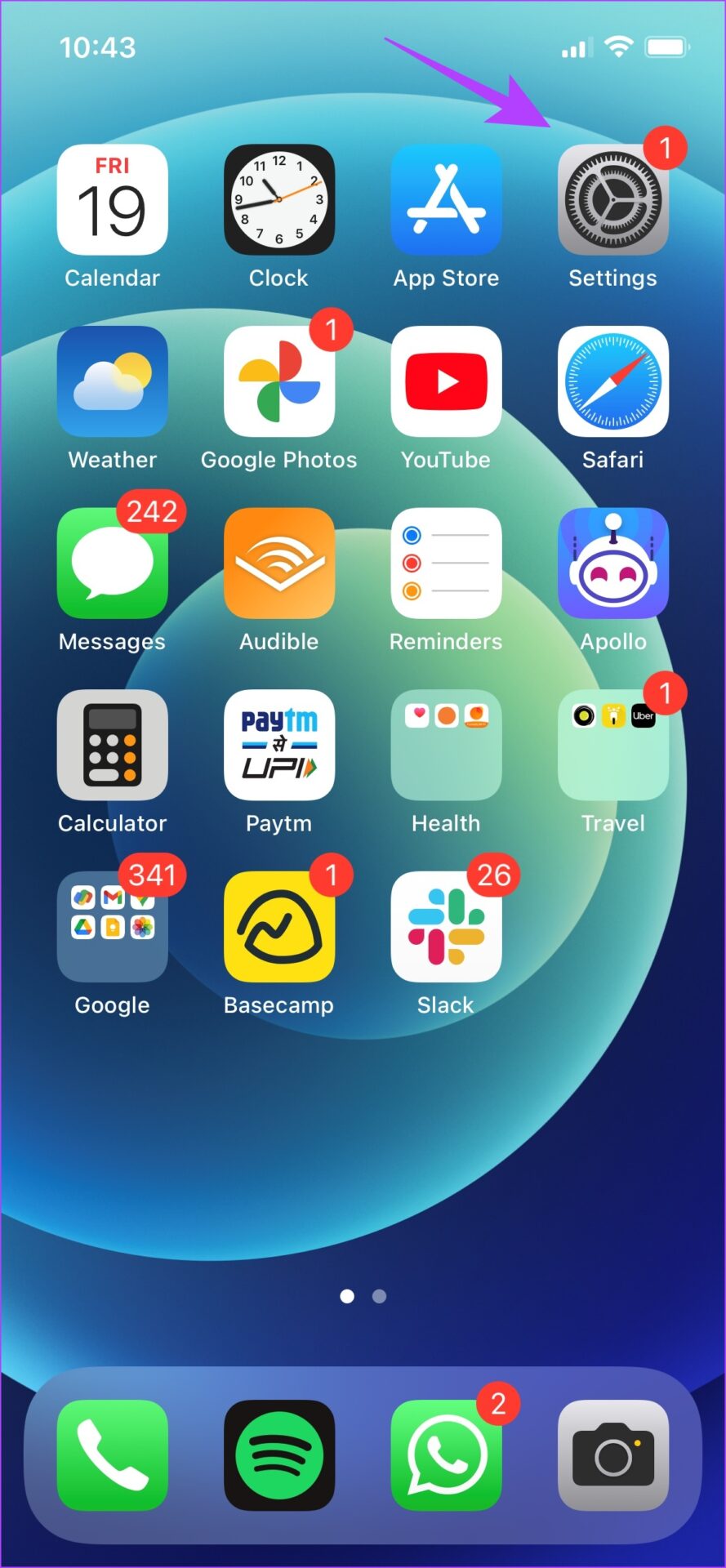
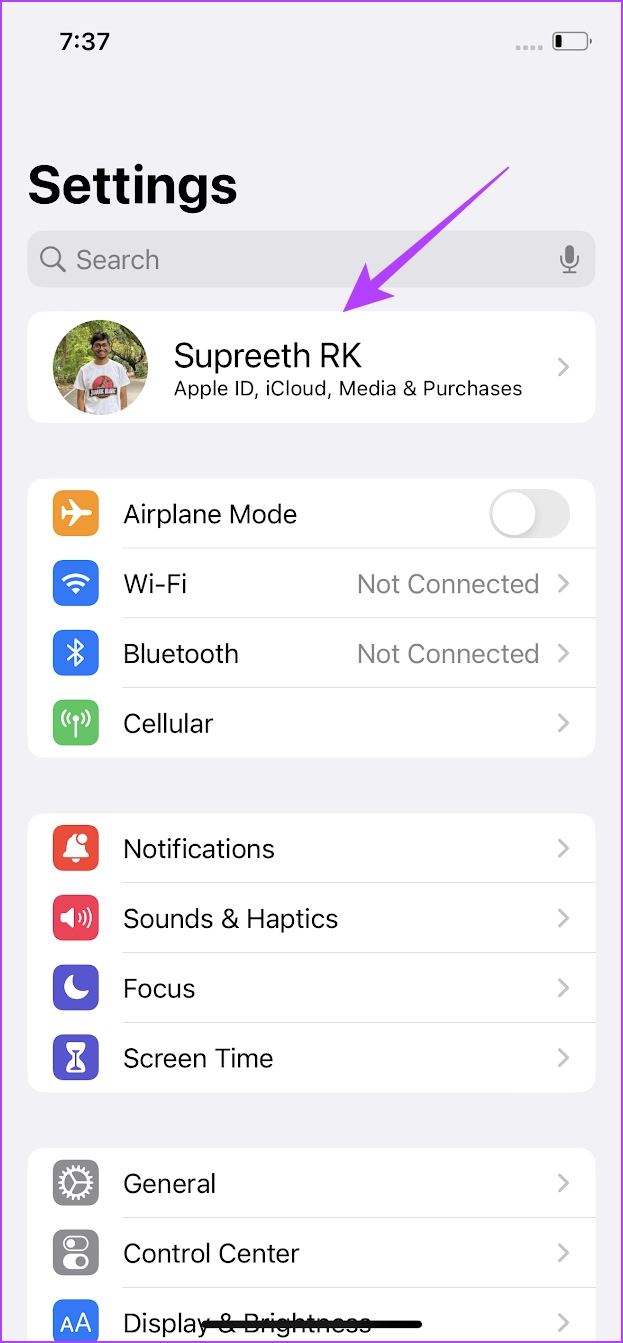
Langkah 3: Ketuk di iCloud.
Langkah 4: Di bawah menu’APPS MENGGUNAKAN ICLOUD’, ketuk Tampilkan Semua.
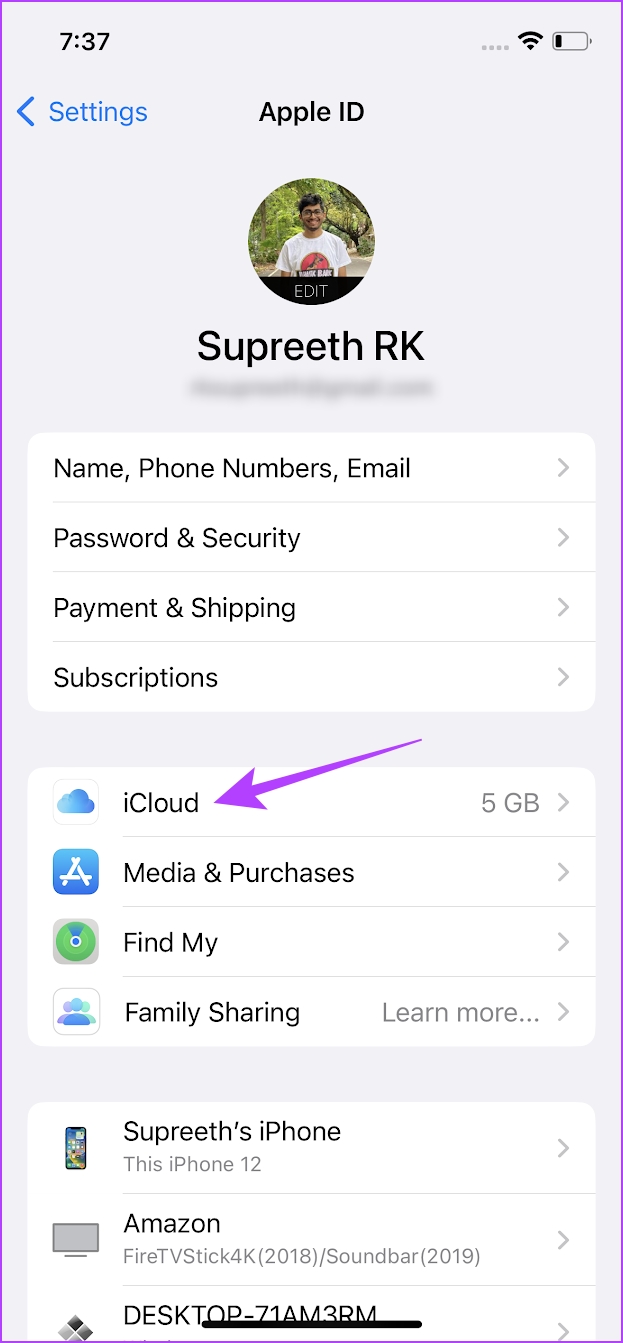

Langkah 5: Sekarang, ketuk Pesan.
Langkah 6: Aktifkan sakelar untuk’Sinkronkan iPhone ini’.
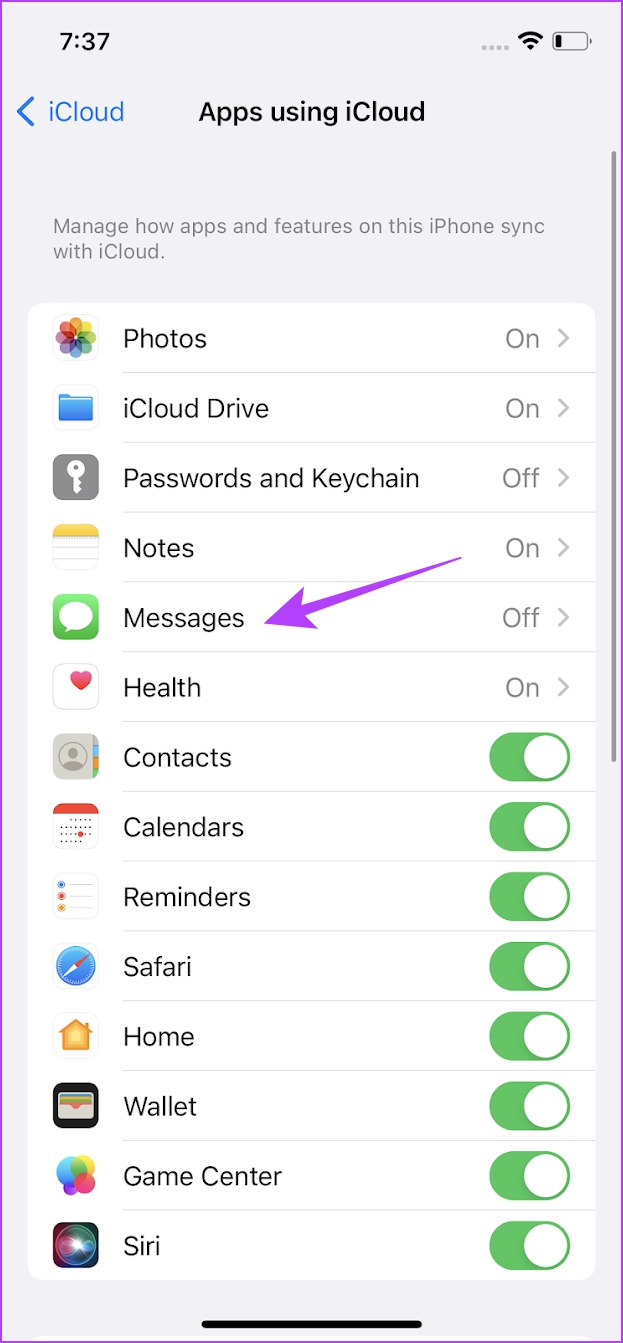

3. Matikan dan Nyalakan iMessage
Terkadang, menyegarkan status elemen apa pun di iPhone Anda adalah solusi untuk sebagian besar masalah. Jika iMessage Anda macet dengan bug, mematikannya dan memulai layanan lagi mungkin bisa membantu. Ini dapat membantu menghilangkan bug dan membiarkan Anda memulai dari awal. Karenanya, Anda dapat mempertimbangkan untuk melakukan ini jika opsi’Penerusan Pesan Teks’tidak muncul di iPhone Anda.
Langkah 1: Buka aplikasi Setelan.
Langkah 2: Ketuk ikon Pesan.
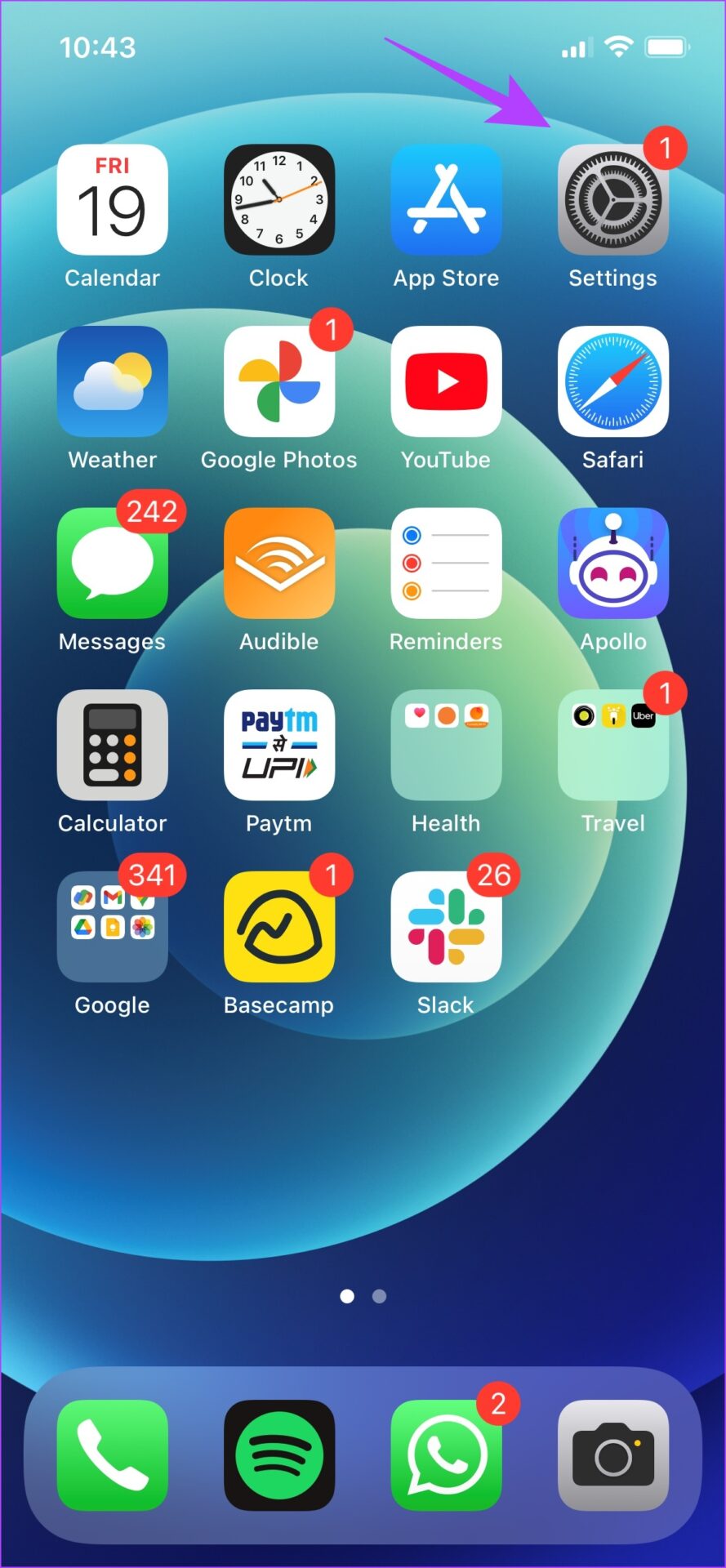

Langkah 3: Matikan sakelar untuk iMessage lalu hidupkan kembali.
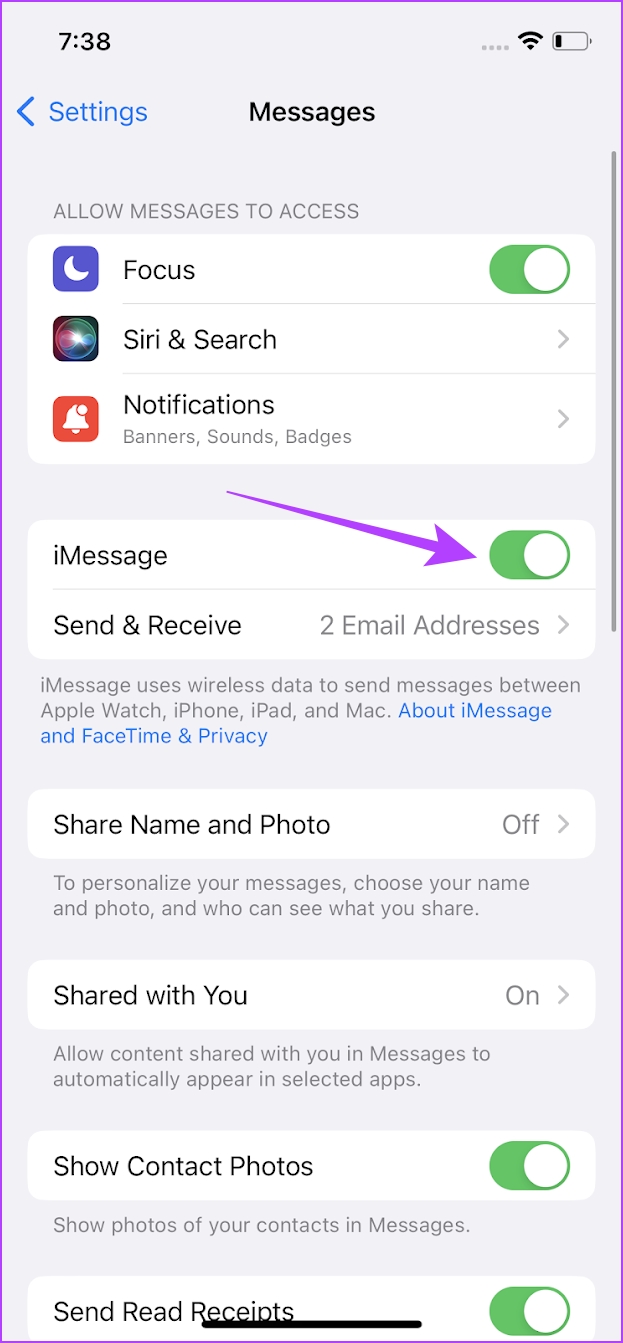
4. Periksa Paket Jaringan Anda
Pastikan Anda memiliki koneksi internet aktif di iPhone Anda. Layanan apa pun yang bergantung pada internet mungkin rusak jika Anda menggunakan koneksi jaringan yang buruk. Oleh karena itu, ini sama dengan opsi’Penerusan Pesan Teks’dan ada kemungkinan tidak muncul karena koneksi internet yang buruk.
Langkah 1: Buka aplikasi Pengaturan dan pilih Wi-Fi.
Langkah 2: Sekarang, periksa apakah jaringan Wi-Fi tempat Anda terhubung memiliki kekuatan penuh, dan tidak menampilkan kesalahan seperti’Tidak Terhubung ke Internet’atau’Keamanan Lemah’.
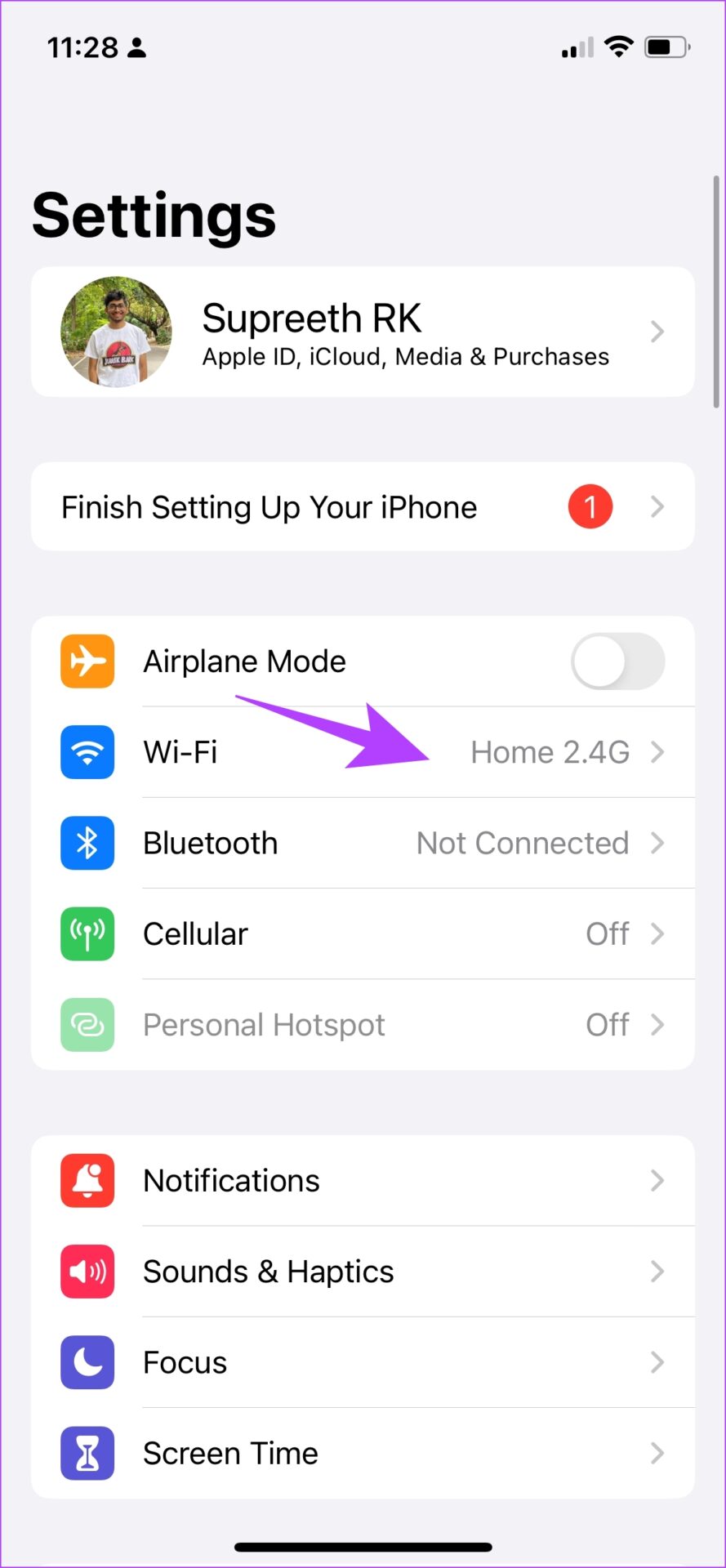

Jika Anda menggunakan data seluler , koneksi harus menggunakan 4G atau 5G yang berjalan dengan kekuatan sinyal yang kuat.
Langkah 1: Buka aplikasi Pengaturan dan pilih Seluler.
Langkah 2: Pastikan sakelar untuk Data Seluler aktif. Pastikan juga jaringan terhubung ke 4G/5G dan memiliki kekuatan sinyal yang baik.
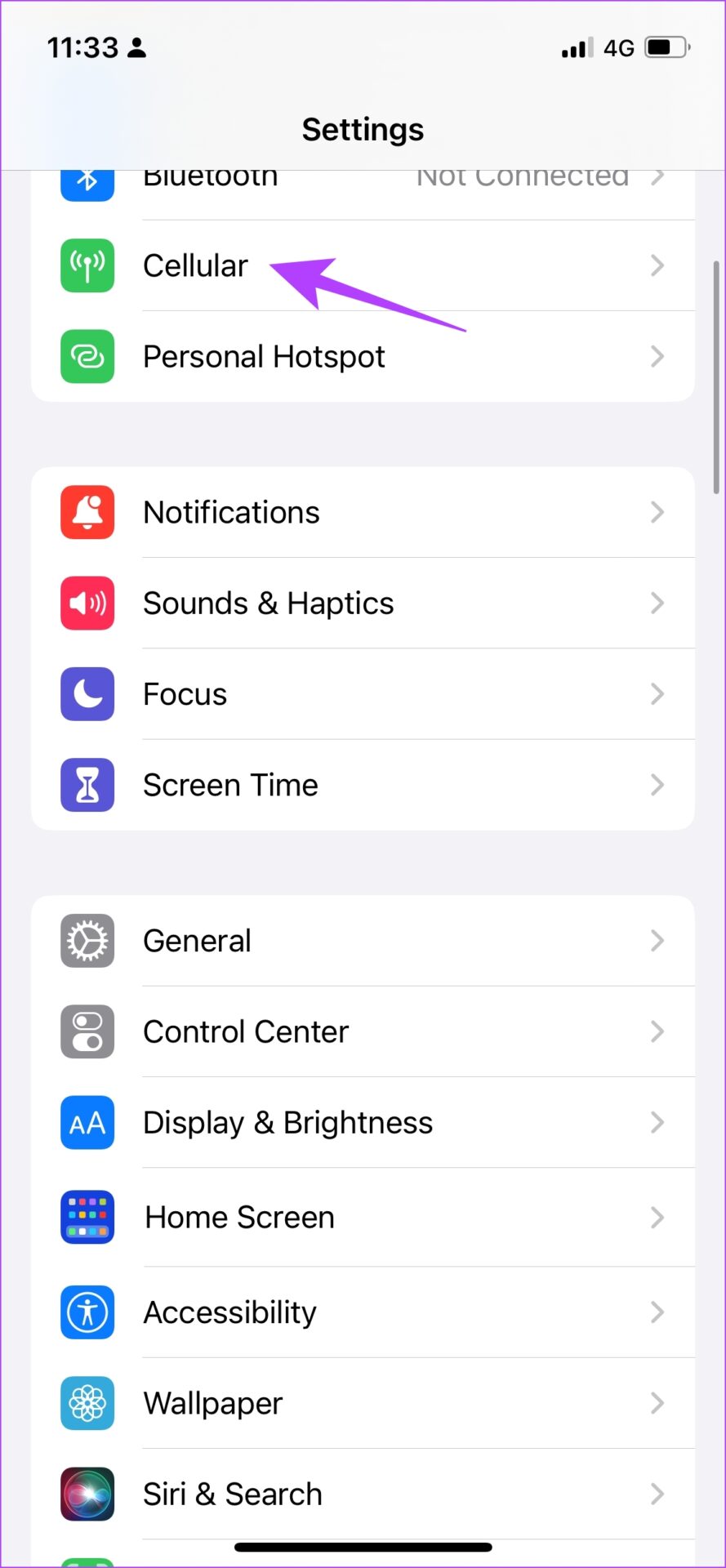
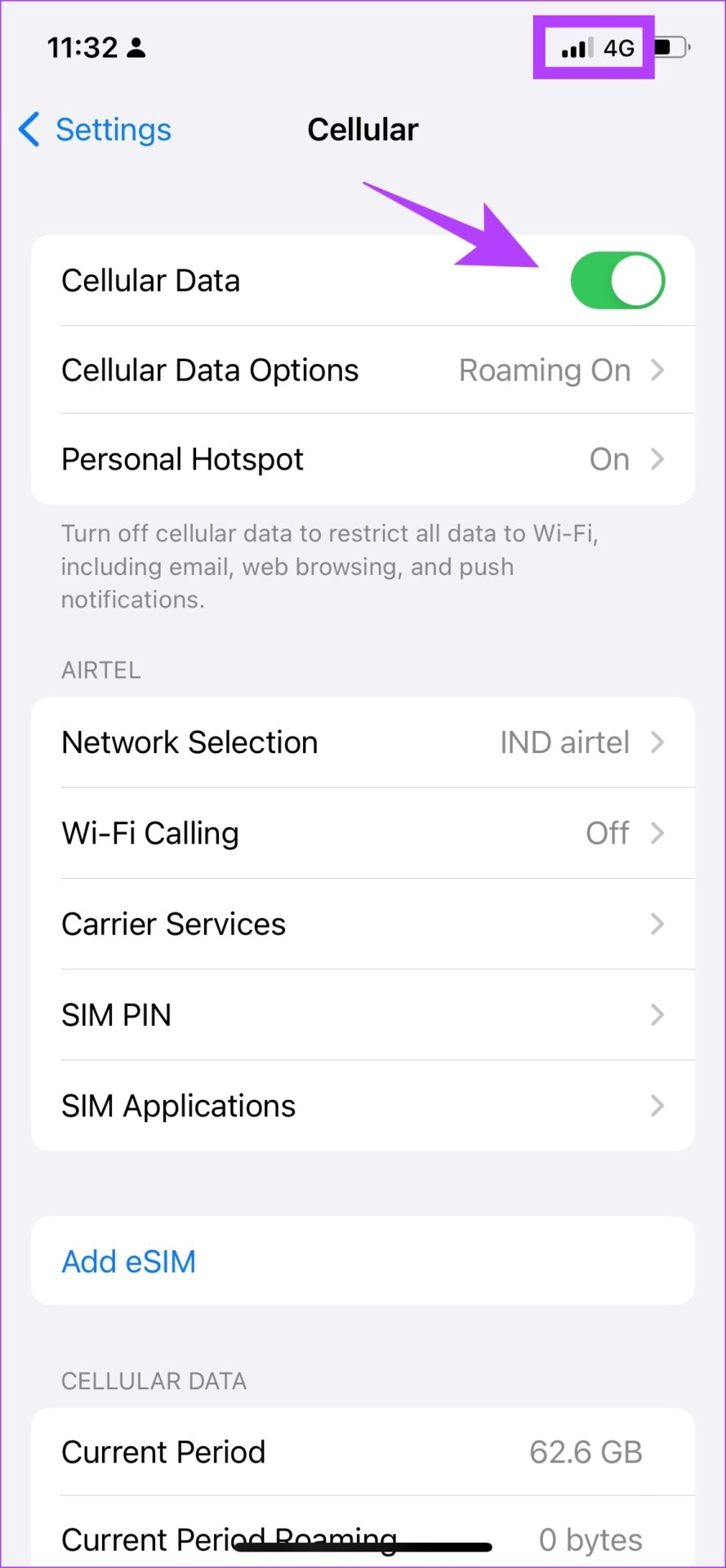
Langkah 3: Jika Anda tidak dapat terhubung ke jaringan 4G atau 5G meskipun memiliki paket yang sama, ketuk’Opsi Data Seluler’.
Langkah 4: Sekarang , ketuk’Suara & Data’. Pilih 4G atau 5G sebagai jaringan default Anda.


5. Mulai ulang iPhone
Memulai ulang iPhone Anda memulai sesi baru dan kemungkinan besar akan memperbaiki masalah apa pun pada iPhone Anda. Jika layanan’Penerusan Pesan Teks’tidak tersedia, ada kemungkinan itu terkena bug dan Anda memiliki peluang bagus untuk menyingkirkan masalah tersebut setelah Anda me-restart iPhone Anda.
Langkah 1: Pertama, matikan perangkat Anda.
Di iPhone X dan yang lebih baru Tekan dan tahan volume bawah dan tombol samping. Di iPhone SE 2nd atau 3rd gen, 7, dan 8 series: Tekan dan tahan tombol samping. Di iPhone SE generasi ke-1, 5s, 5c, atau 5: Tahan tombol daya di bagian atas. 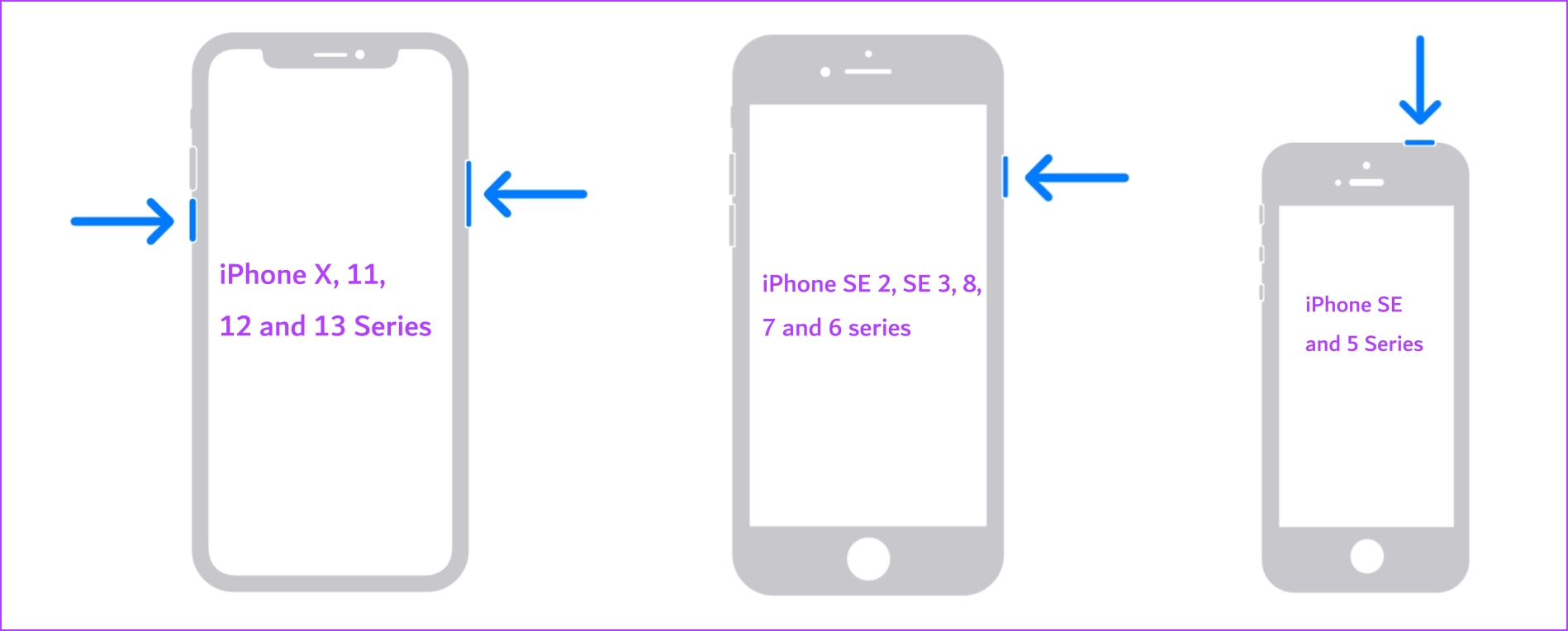
Langkah 2: Sekarang, seret penggeser daya untuk mematikan perangkat.
Langkah 3: Selanjutnya, hidupkan perangkat Anda dengan menekan dan menahan tombol daya.
6. Perbarui iPhone
Jika banyak orang tidak dapat mengakses layanan’Penerusan Pesan Teks’, Apple pasti akan mencatatnya dan merilis pembaruan tepat waktu untuk memperbaiki kesalahan tersebut. Oleh karena itu, pastikan Anda menjalankan iOS versi terbaru di iPhone Anda.
Langkah 1: Buka aplikasi Pengaturan dan buka Umum.
Langkah 2: Pilih Pembaruan Perangkat Lunak.
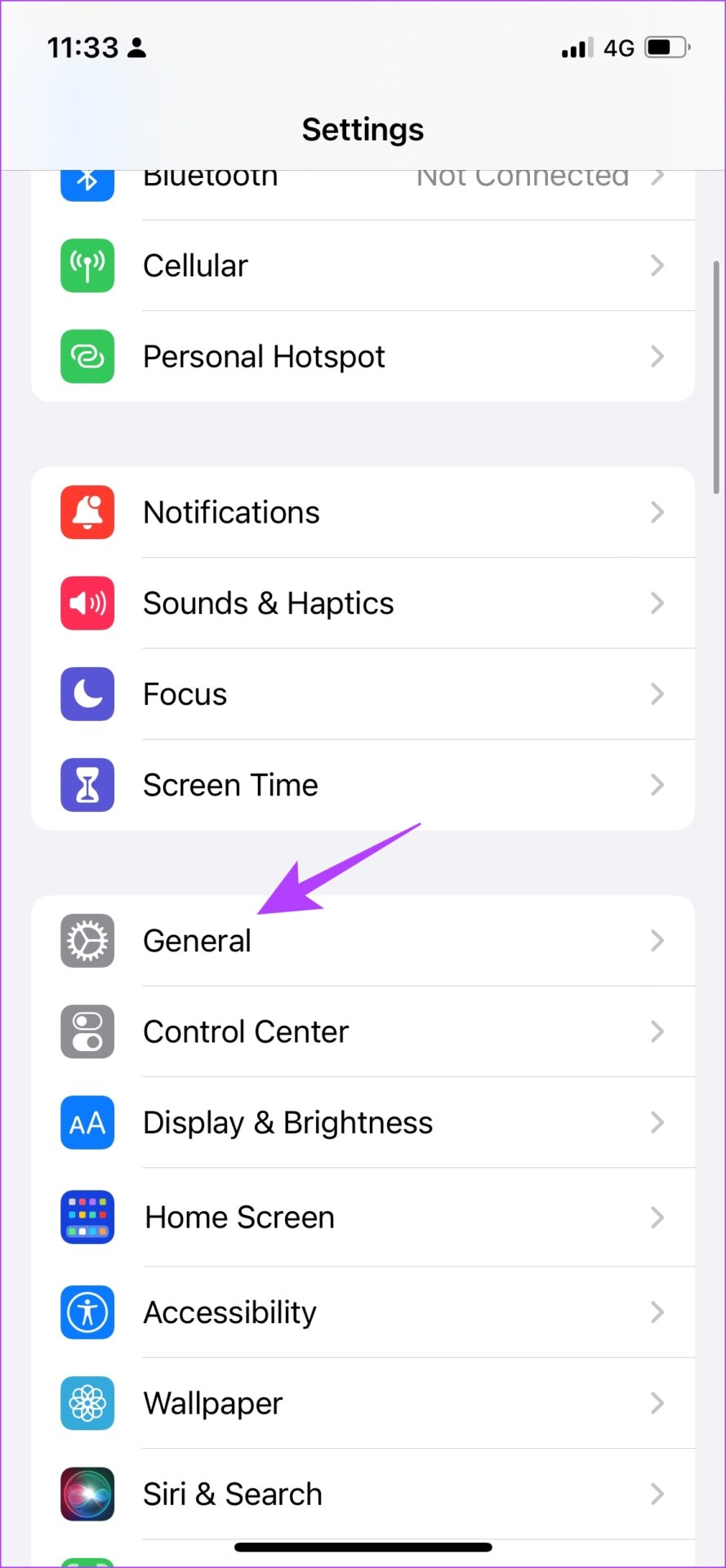
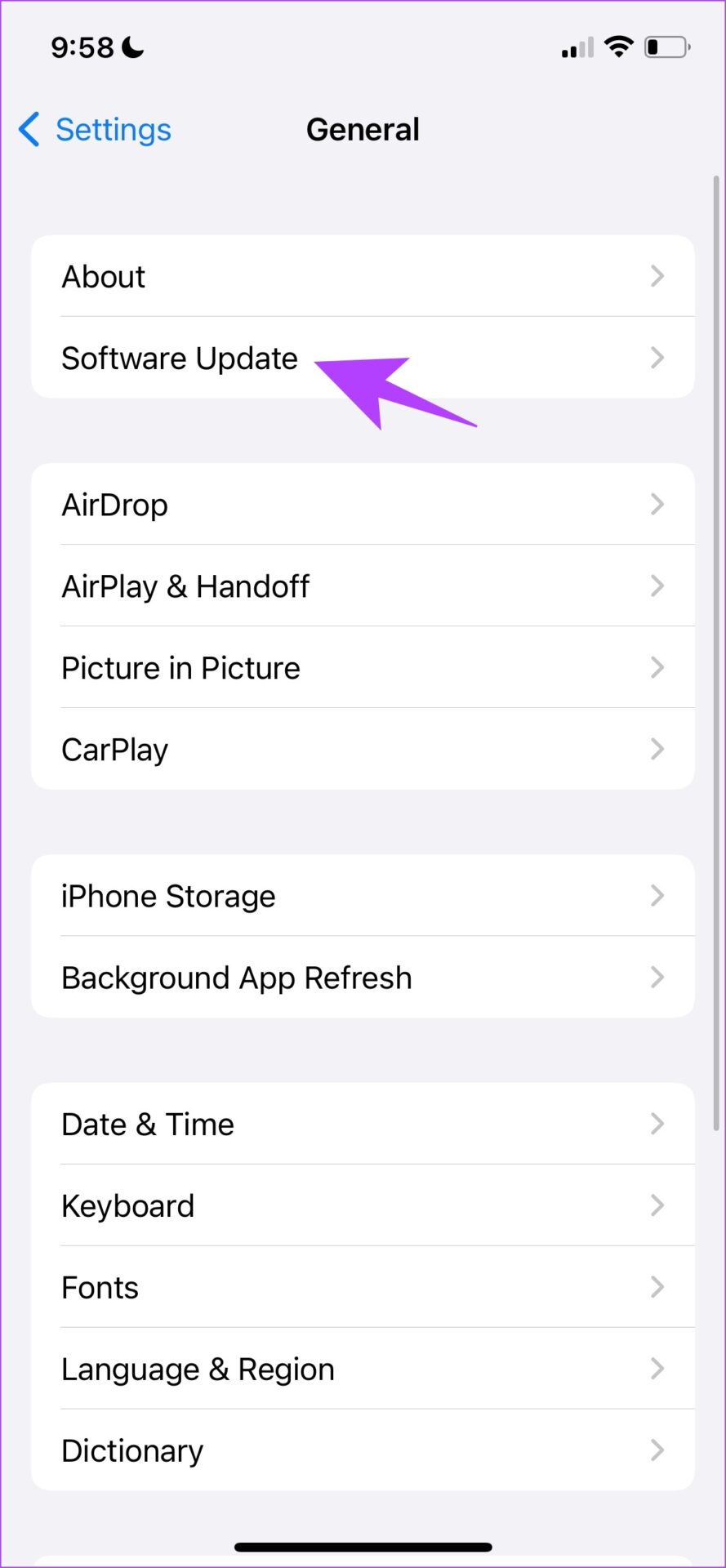
Langkah 3: Pastikan Anda menjalankan iOS versi terbaru. Jika tidak, Anda akan mendapatkan opsi untuk’Unduh & Pasang’pembaruan.
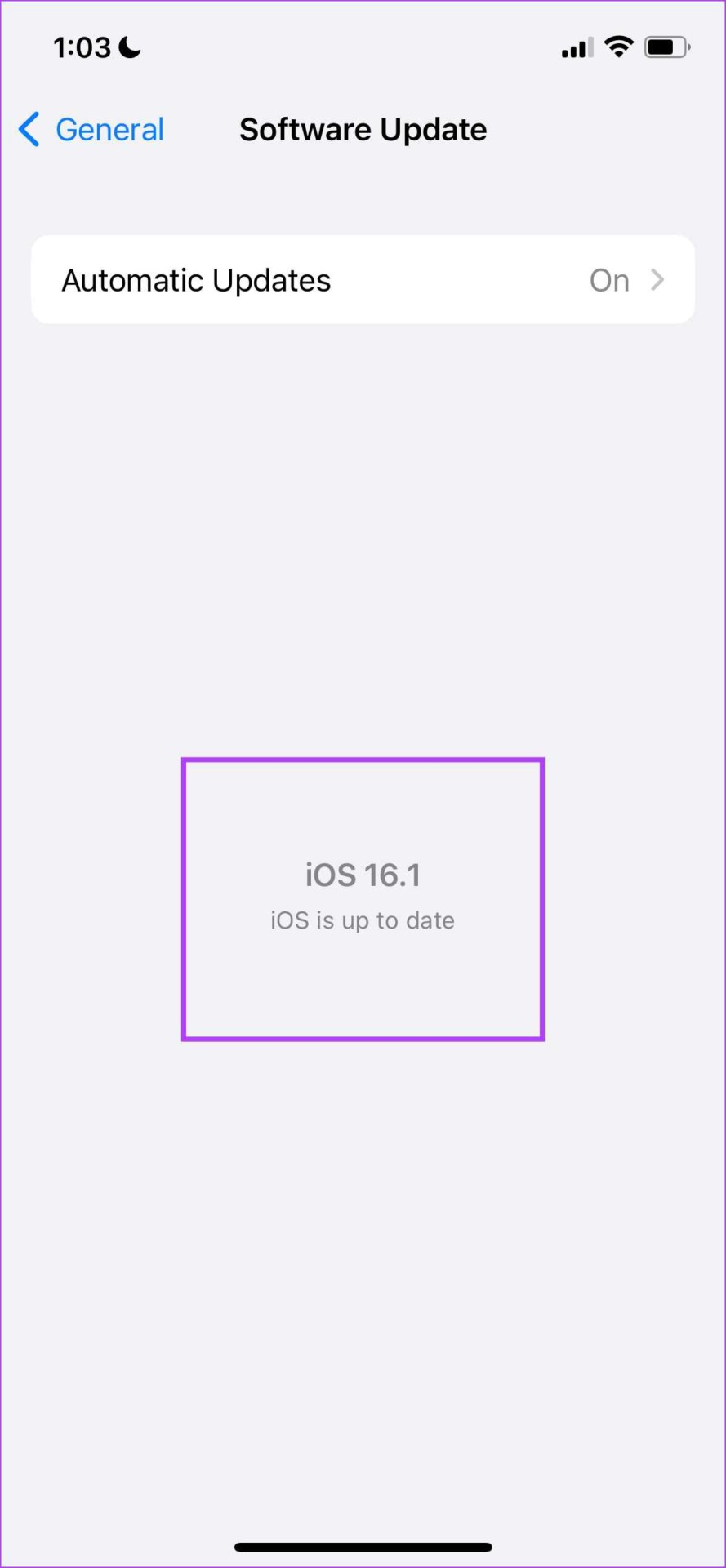
7. Atur Ulang Pengaturan Jaringan
Jika ada masalah dengan konfigurasi jaringan Anda, dan ini selanjutnya menyebabkan masalah’Penerusan Pesan Teks’tidak muncul di iPhone Anda, Anda dapat mencoba mengatur ulang pengaturan jaringan di iPhone Anda.
Langkah 1: Buka aplikasi Setelan.
Langkah 2: Ketuk Umum.
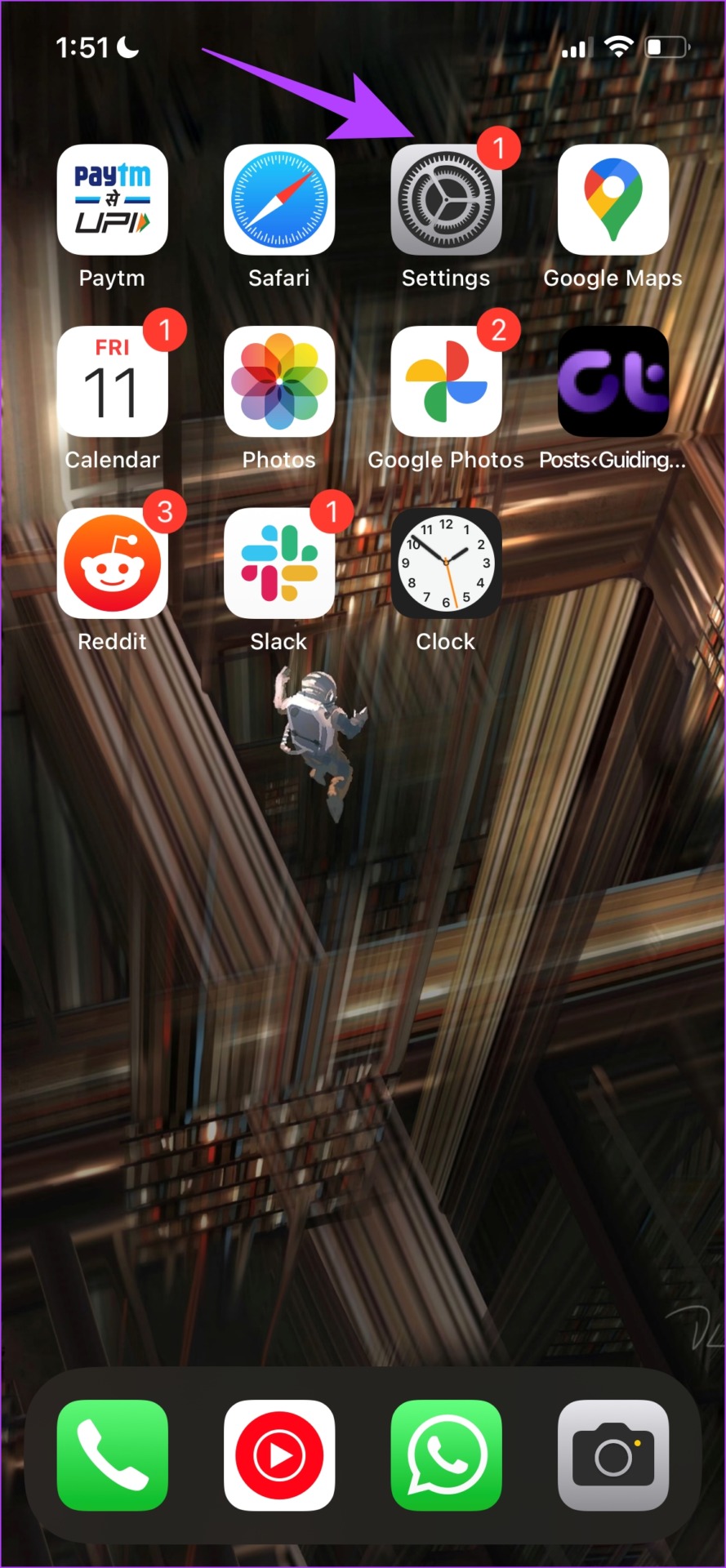
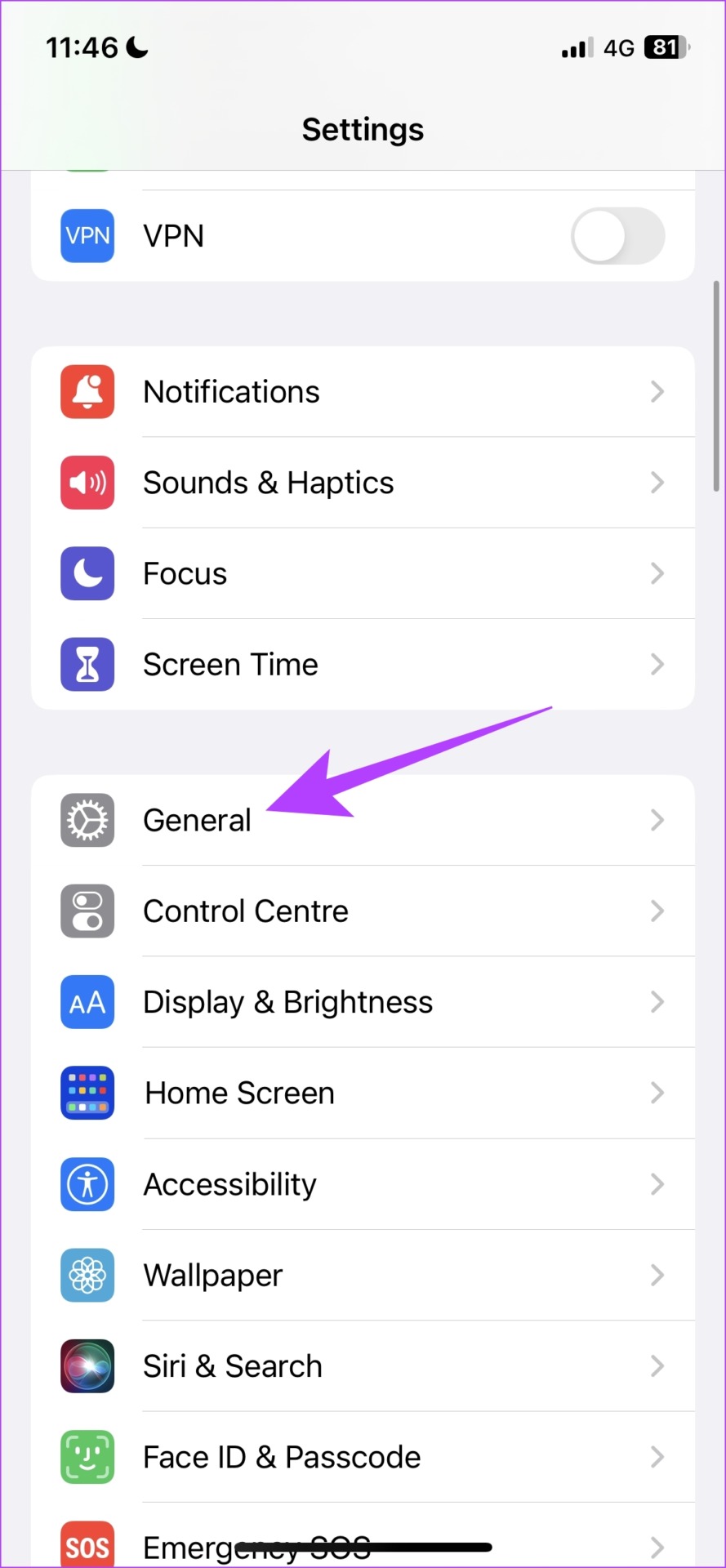
Langkah 3: Ketuk’Transfer atau Setel Ulang iPhone’.
Langkah 4: Ketuk Reset.
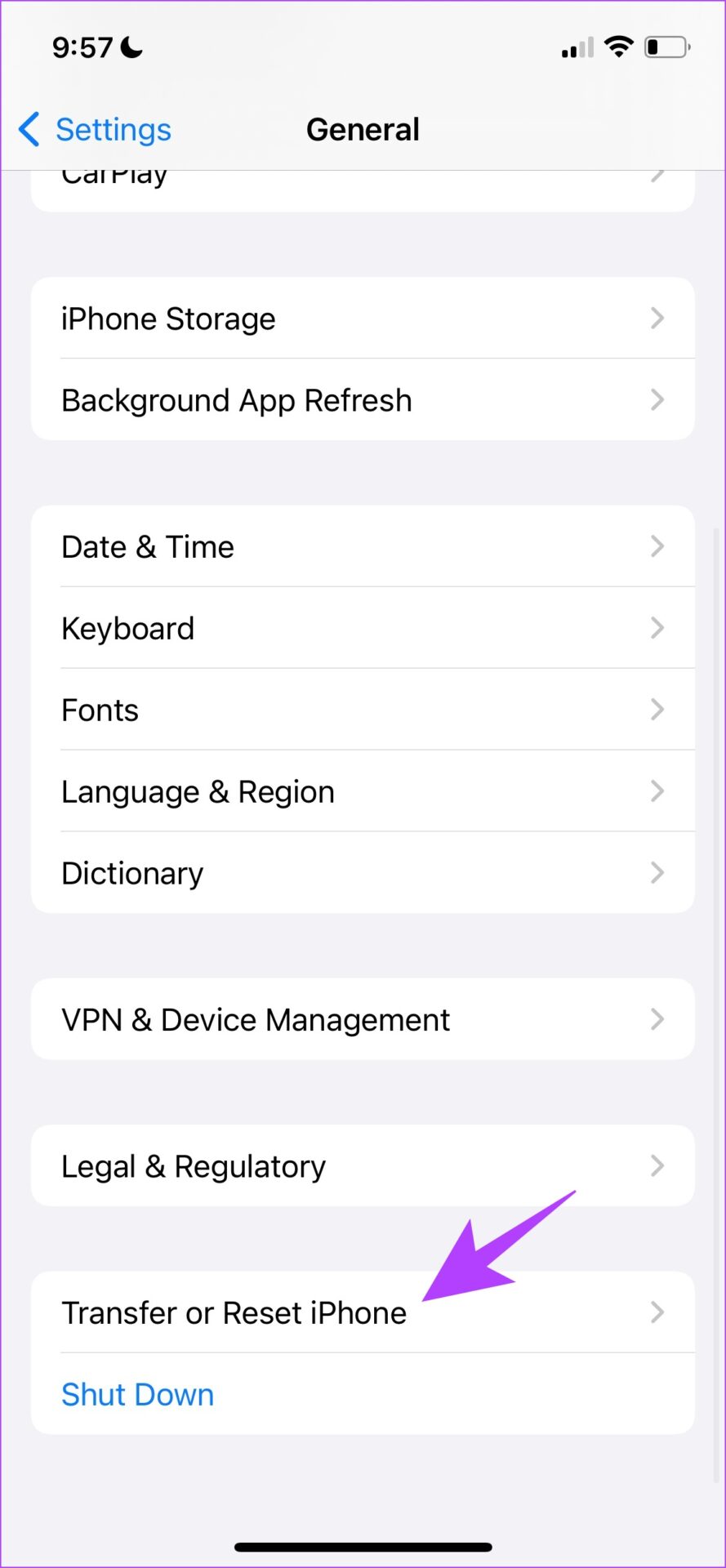

Langkah 5: Sekarang, ketuk’Atur Ulang Pengaturan Jaringan’.
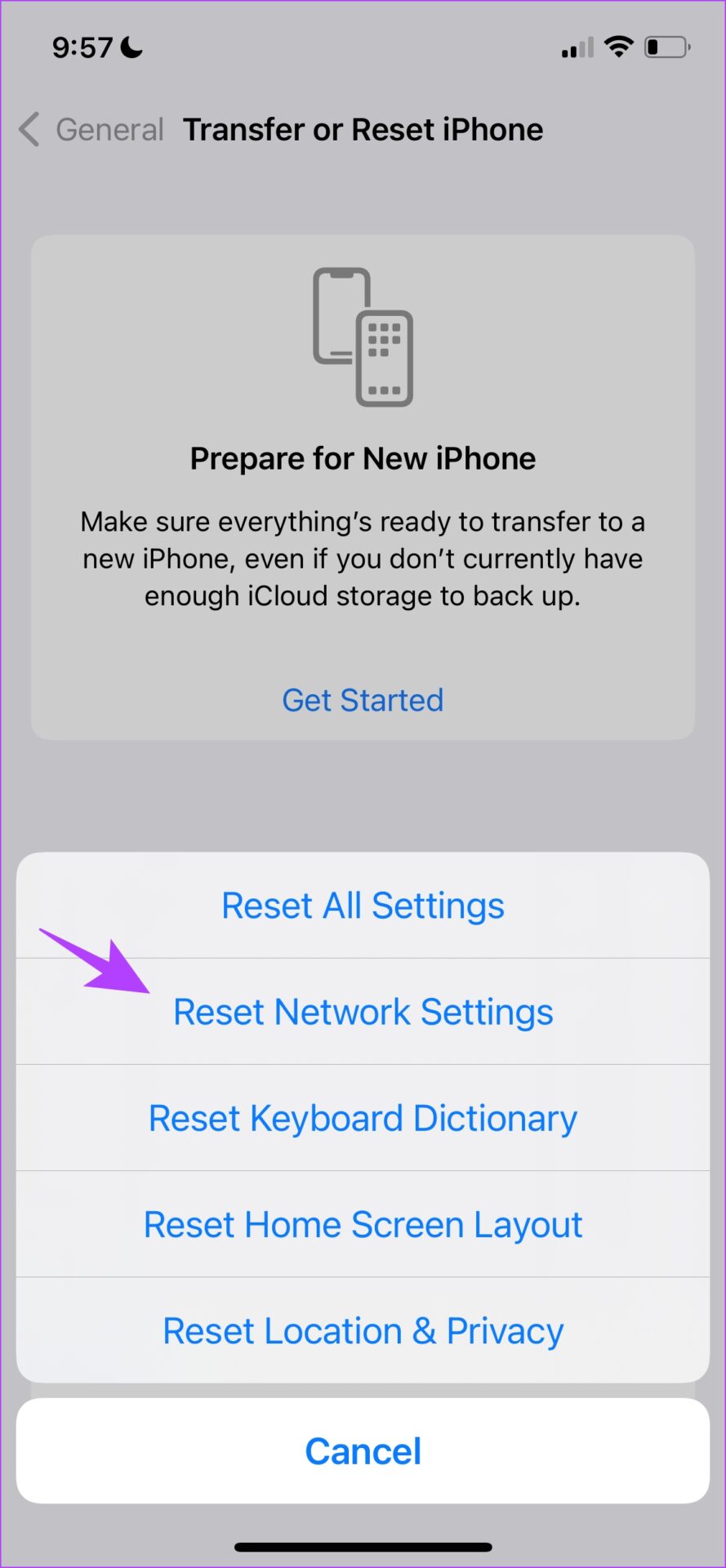
8. Reset iPhone
Jika Anda memiliki masalah dengan iPhone Anda, mengatur ulang pengaturan pasti akan membantu. Ini karena semua konfigurasi pada iPhone Anda akan diatur ulang ke defaultnya.
Ini berarti bahwa semua lokasi Anda, tata letak layar beranda, pengaturan privasi, dan lainnya akan kembali ke default. Berikut cara melakukannya.
Langkah 1: Buka aplikasi Setelan.
Langkah 2: Ketuk Umum.
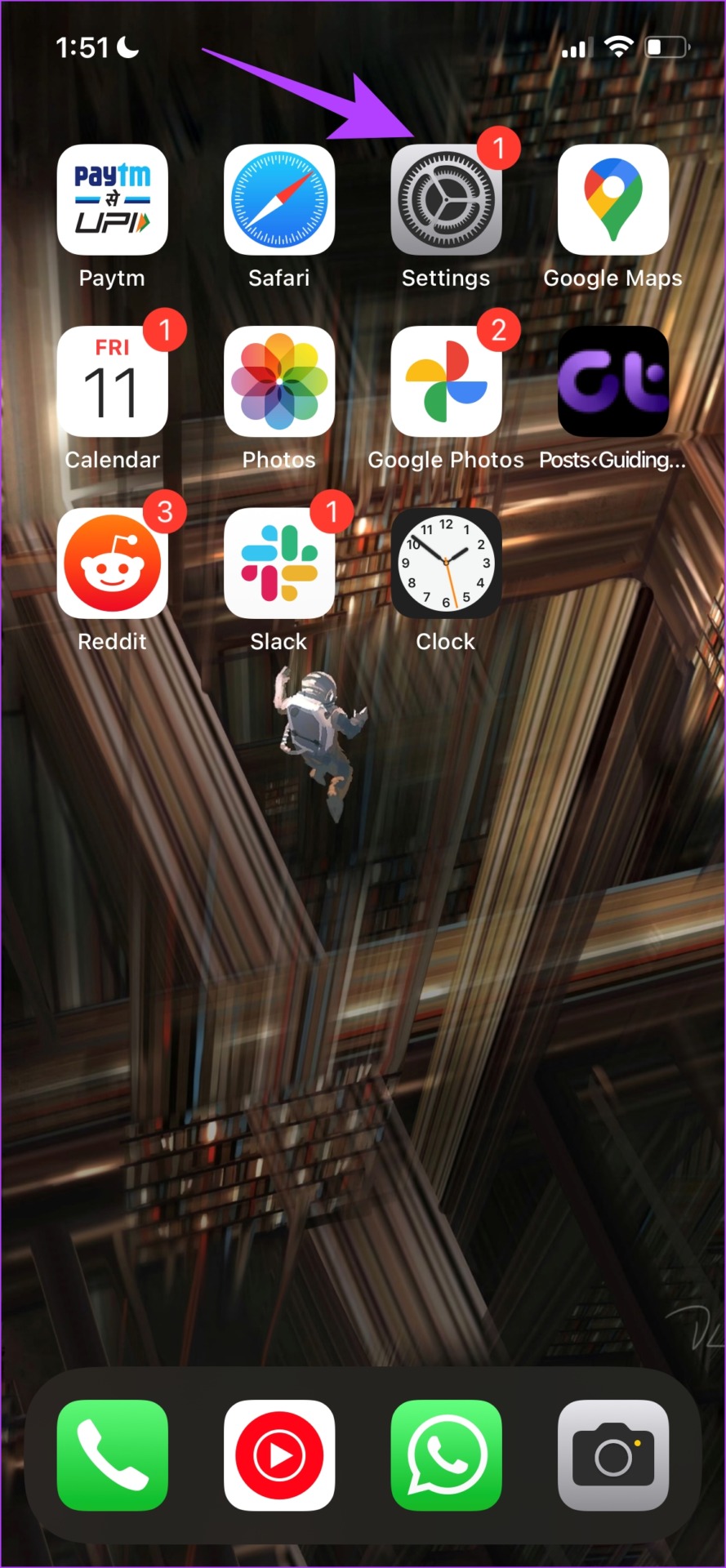
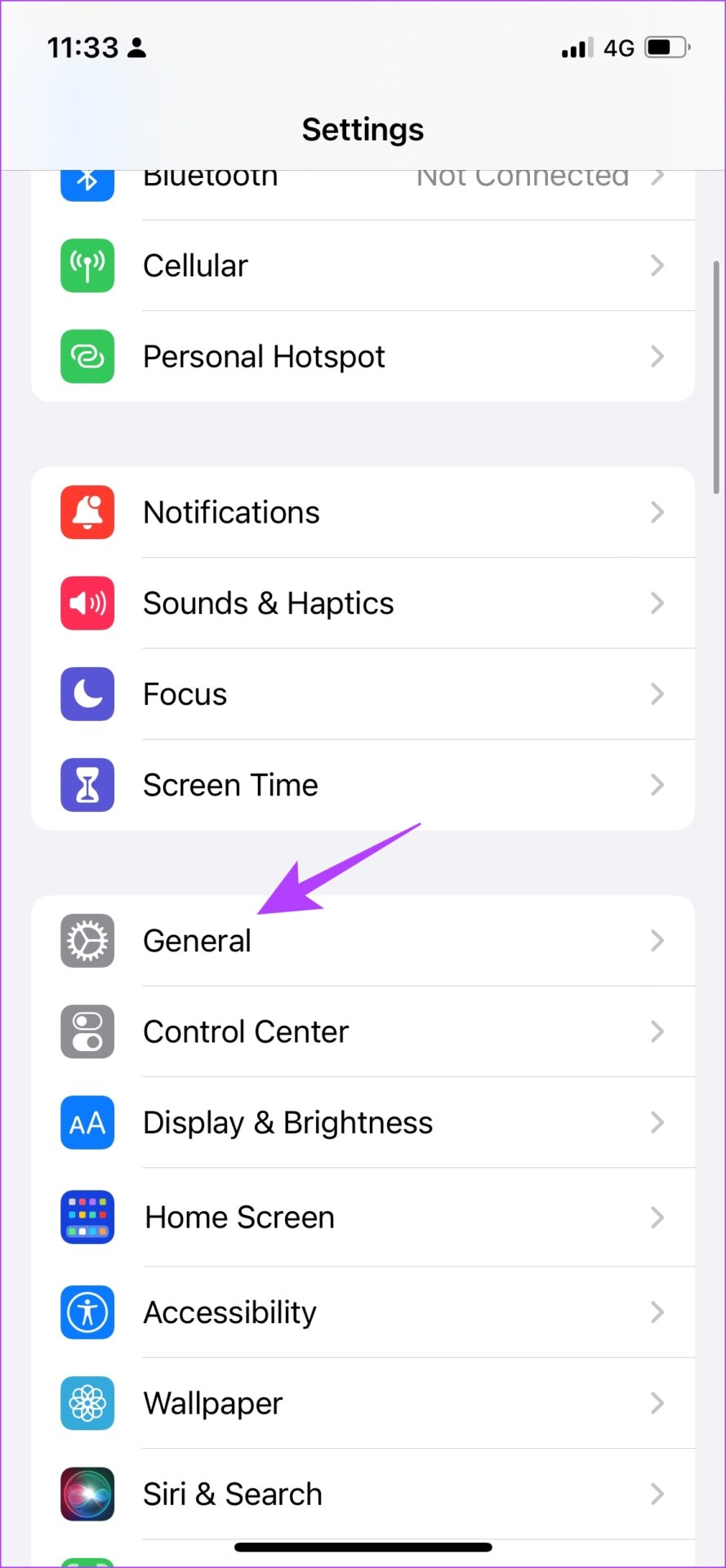
Langkah 3: Ketuk’Transfer atau Setel Ulang iPhone’.
Langkah 4: Ketuk Reset.
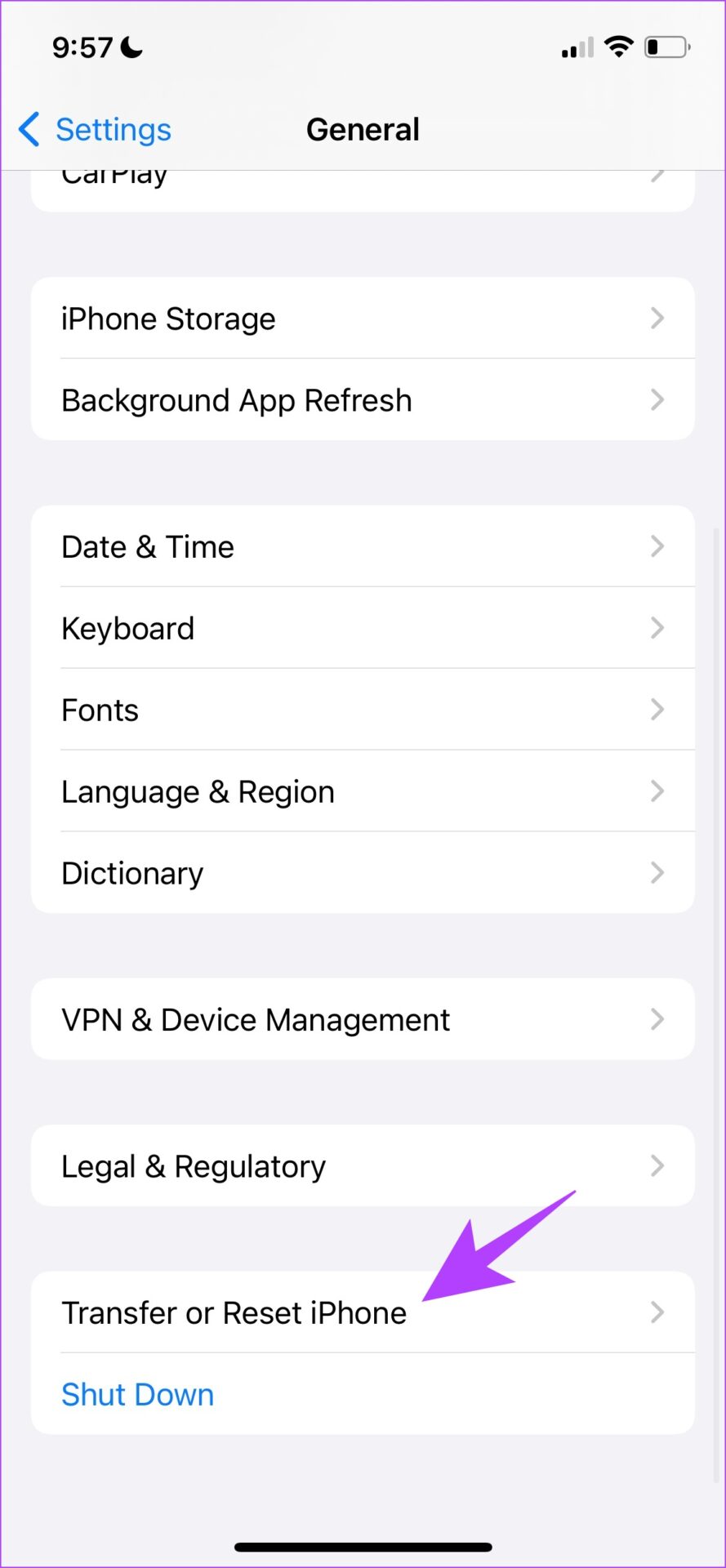
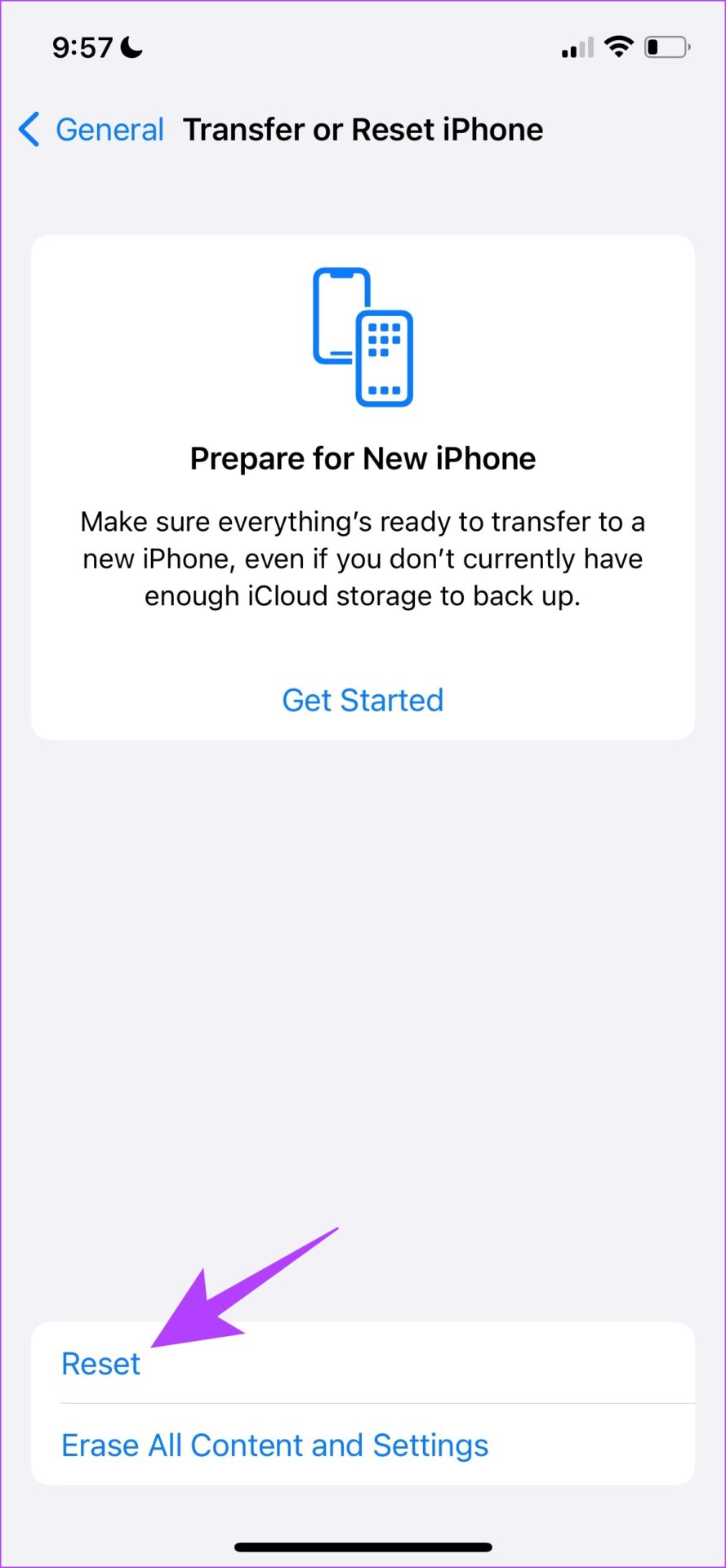
Langkah 5: Sekarang, ketuk’Setel Ulang Semua Pengaturan’untuk menyetel ulang iPhone atau iPad Anda.
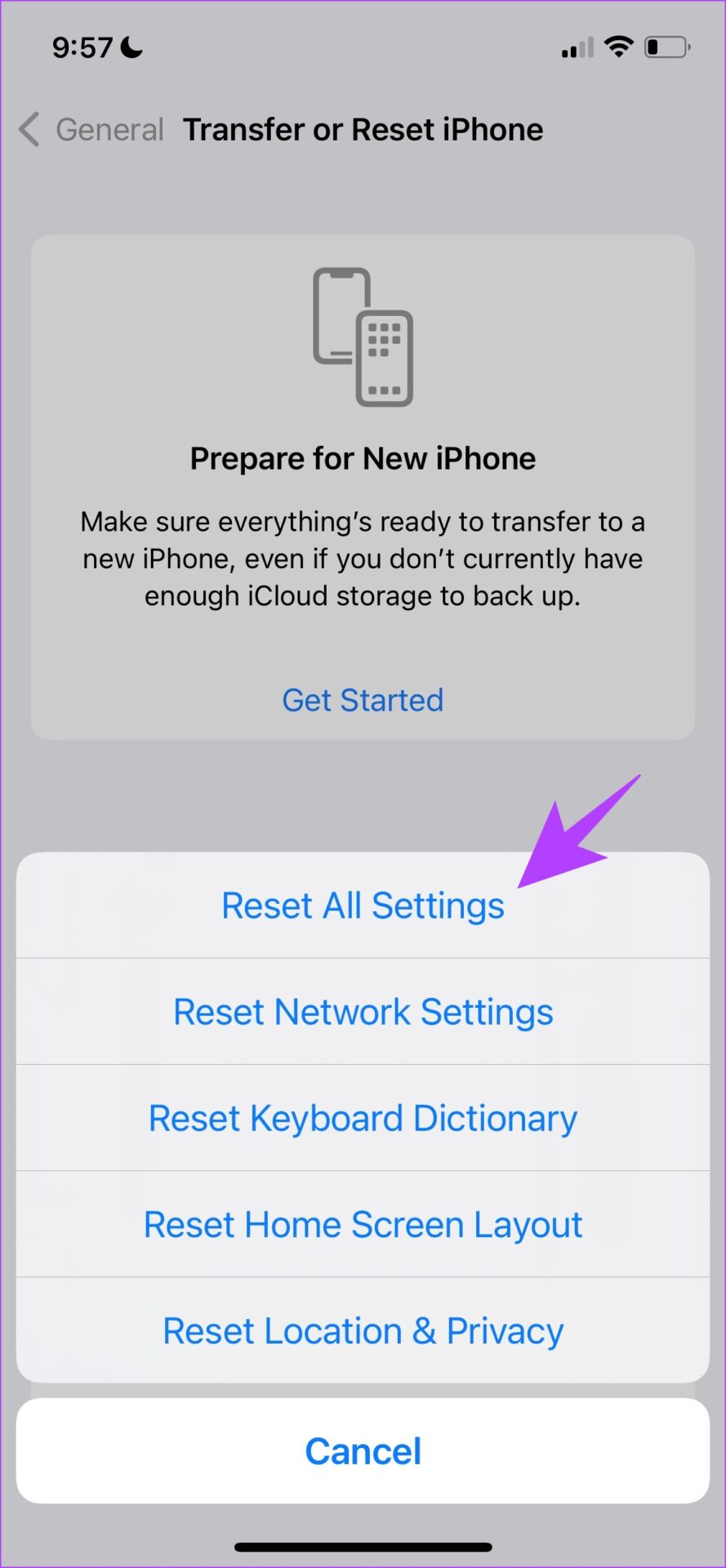
Ini dia. Itu semua yang perlu Anda ketahui tentang apa yang harus dilakukan jika’Penerusan Pesan Teks’tidak muncul di iPhone Anda. Jika Anda memiliki pertanyaan lebih lanjut, lihat bagian FAQ di bawah ini.
FAQ tentang Penerusan Pesan Teks Tidak Terlihat di iPhone
1. Apakah iMessage tersedia di perangkat Android?
Tidak. iMessage tidak tersedia di perangkat Android.
Anda akan menemukan opsi di bawah Pengaturan-> Pesan-> Penerusan Pesan Teks.
Ya. Anda dapat menggunakan tautan telepon di PC Windows untuk menggunakan iMessage. Lihat panduan yang kami publikasikan sebelumnya tentang cara menggunakan iMessage di PC Windows dengan tautan telepon
Menerima Pesan Teks dengan Mudah
Kami harap artikel ini membantu Anda menerima dan mengirim pesan teks di Apple lain perangkat dengan mudah. Dengan cara ini, Anda juga dapat mengurangi frekuensi Anda menjangkau ponsel saat bekerja dan membalas SMS penting langsung dari Mac Anda.

